怎么压缩图片大小
发布于 2024-04-08 16:03:25 浏览 730 次
关于怎么压缩图片大小相关问题,可以通过ps软件的文件菜单,选择导出选项,在子菜单中选择存储为web所用格式选项即可,以下介绍具体操作过程。
系统:win10
版本:Photoshop cc 19.0
打开ps软件,按【Ctrl+O】或选中【文件】菜单,在下拉框中选择【打开】选项。
▼ 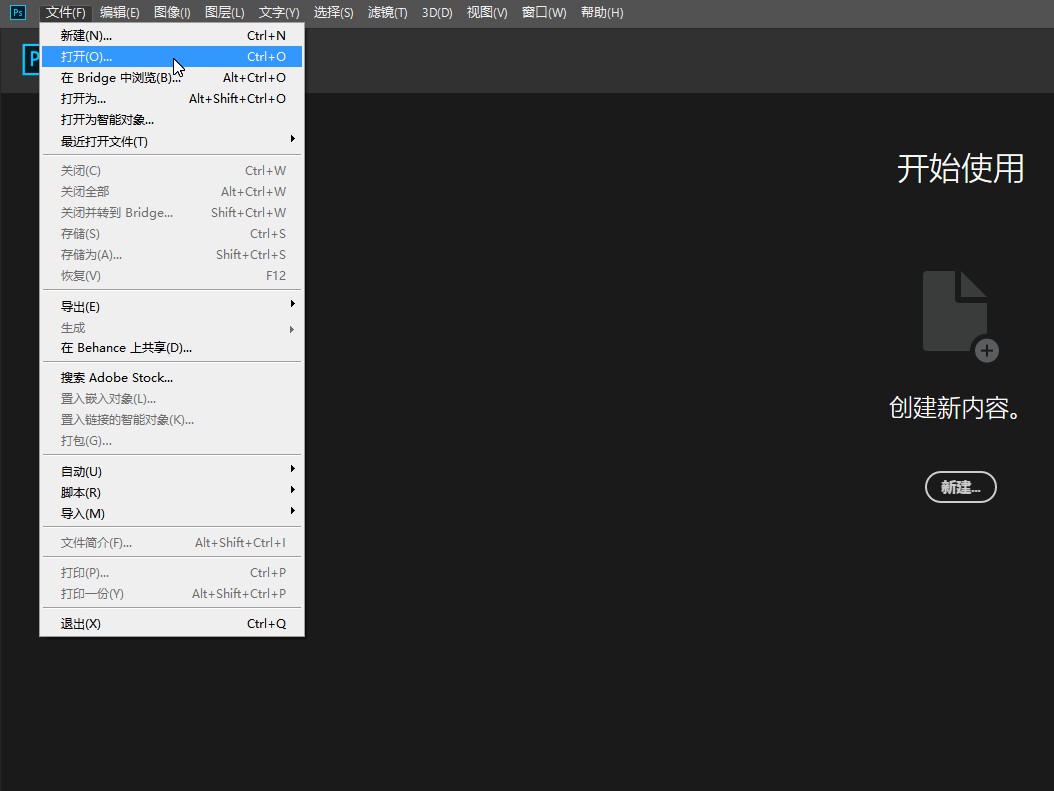
打开ps软件,按【Ctrl+O】或选中【文件】菜单,在下拉框中选择【打开】选项。
2、
导入素材
在打开对话框中,选中需要处理的图片,然后点击【打开】按钮。
▼ 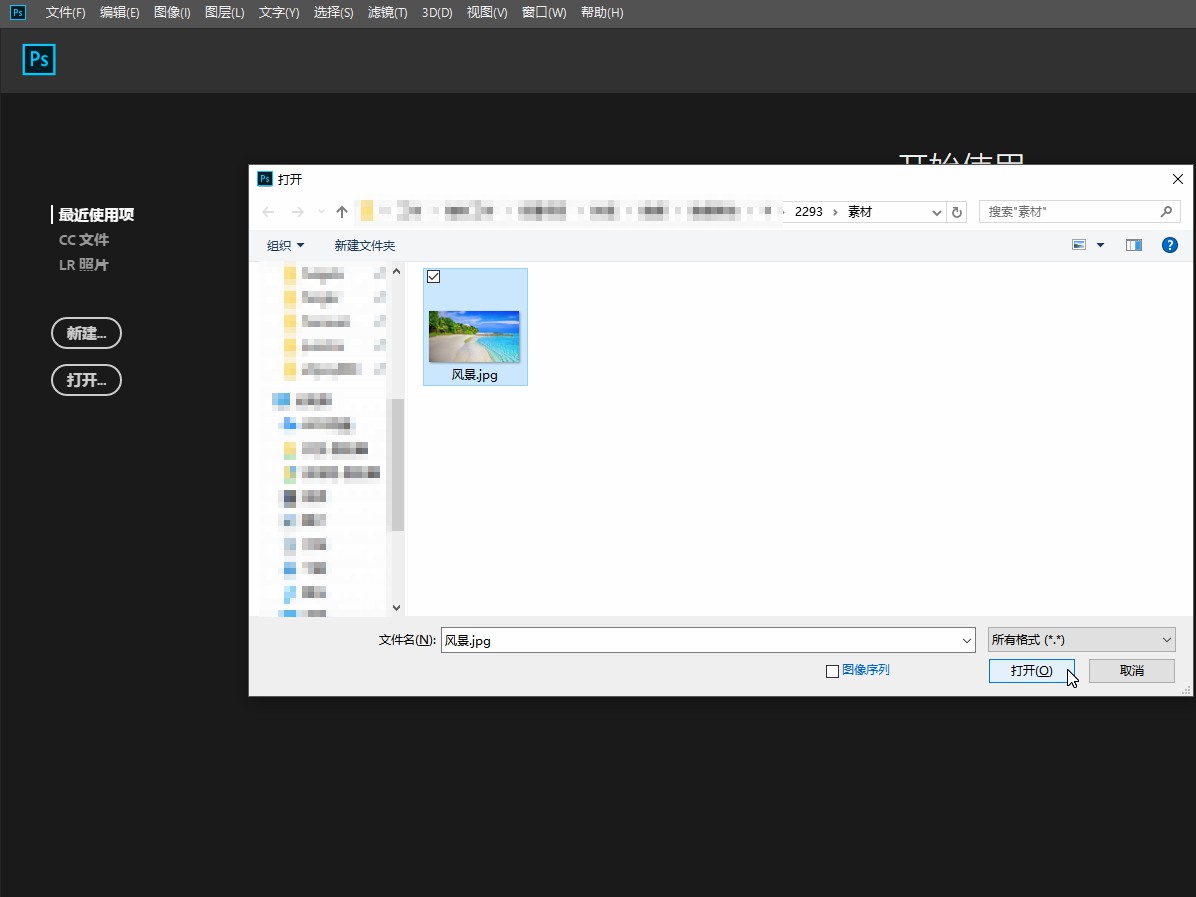
在打开对话框中,选中需要处理的图片,然后点击【打开】按钮。
3、
打开存储对话框
点击【文件】菜单,在下拉框中选择【导出】选项,在子菜单中选择【存储为web所用格式】选项。
▼ 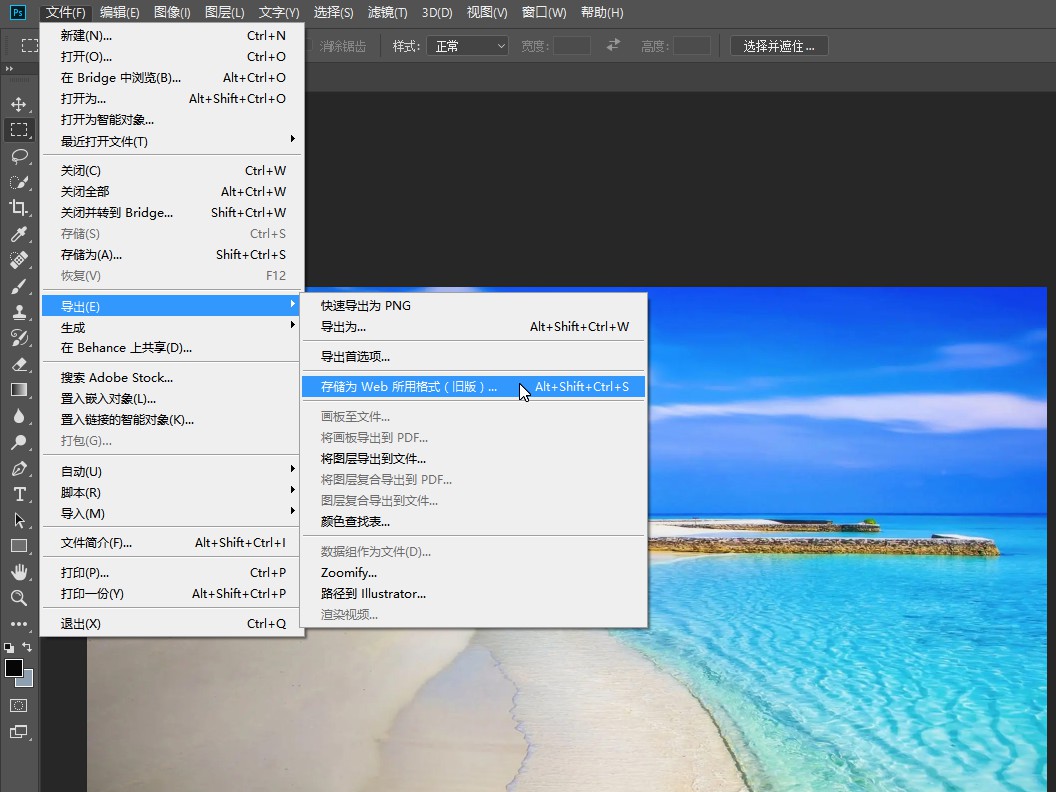
点击【文件】菜单,在下拉框中选择【导出】选项,在子菜单中选择【存储为web所用格式】选项。
4、
调整压缩参数
在存储为对话框中,图片格式选【jpg】,品质选【高】,图片大小保持不变。
▼ 
在存储为对话框中,图片格式选【jpg】,品质选【高】,图片大小保持不变。
5、
点击存储
点击【存储】按钮,在存储为对话框中将图片命名为(压缩版)。
▼ 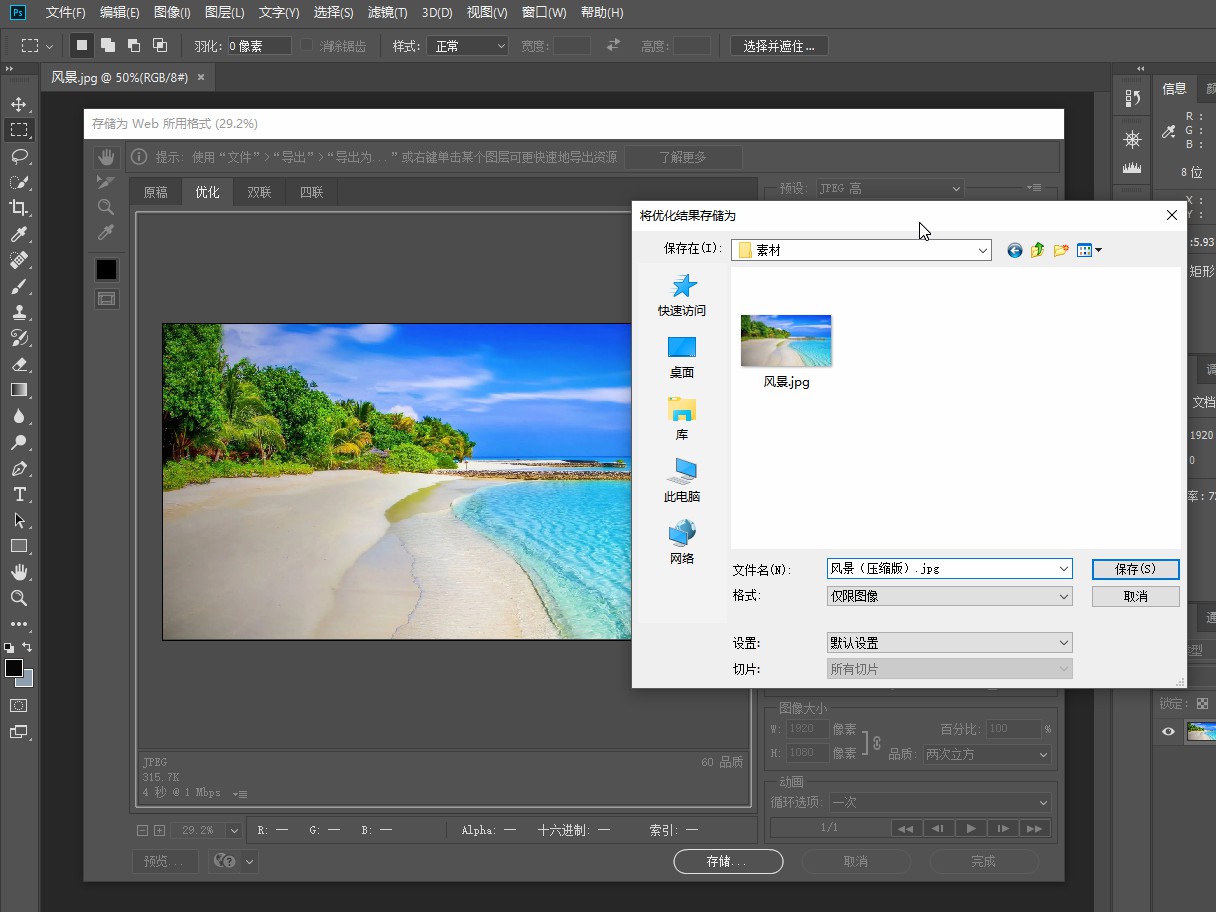
点击【存储】按钮,在存储为对话框中将图片命名为(压缩版)。
6、
比较压缩大小
最后,原图由1M压缩变成317KB即可。
▼ 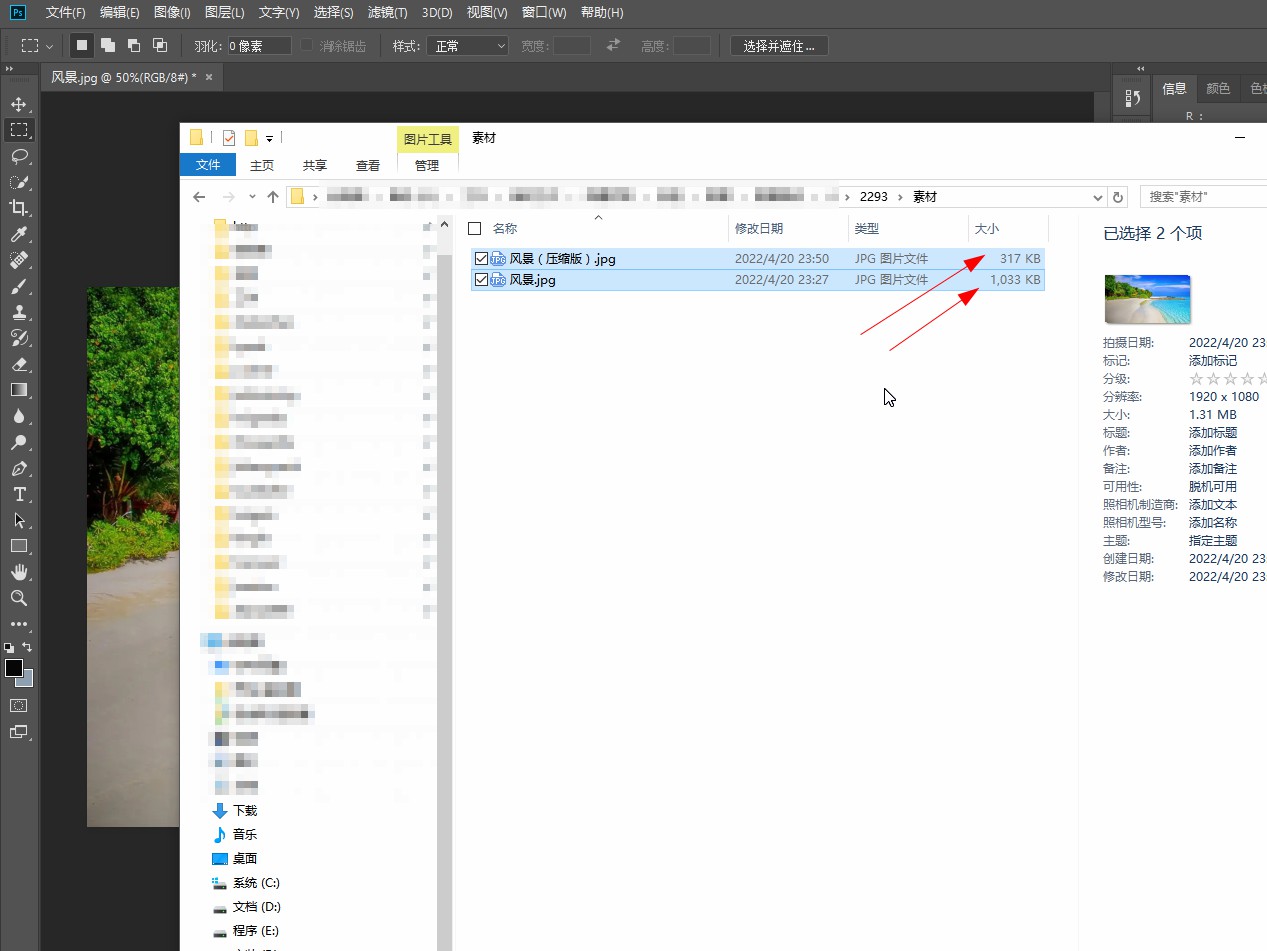
最后,原图由1M压缩变成317KB即可。
适用环境:
型号:台式机系统:win10
版本:Photoshop cc 19.0
问题解析:
【】
1、 打开文件对话框打开ps软件,按【Ctrl+O】或选中【文件】菜单,在下拉框中选择【打开】选项。
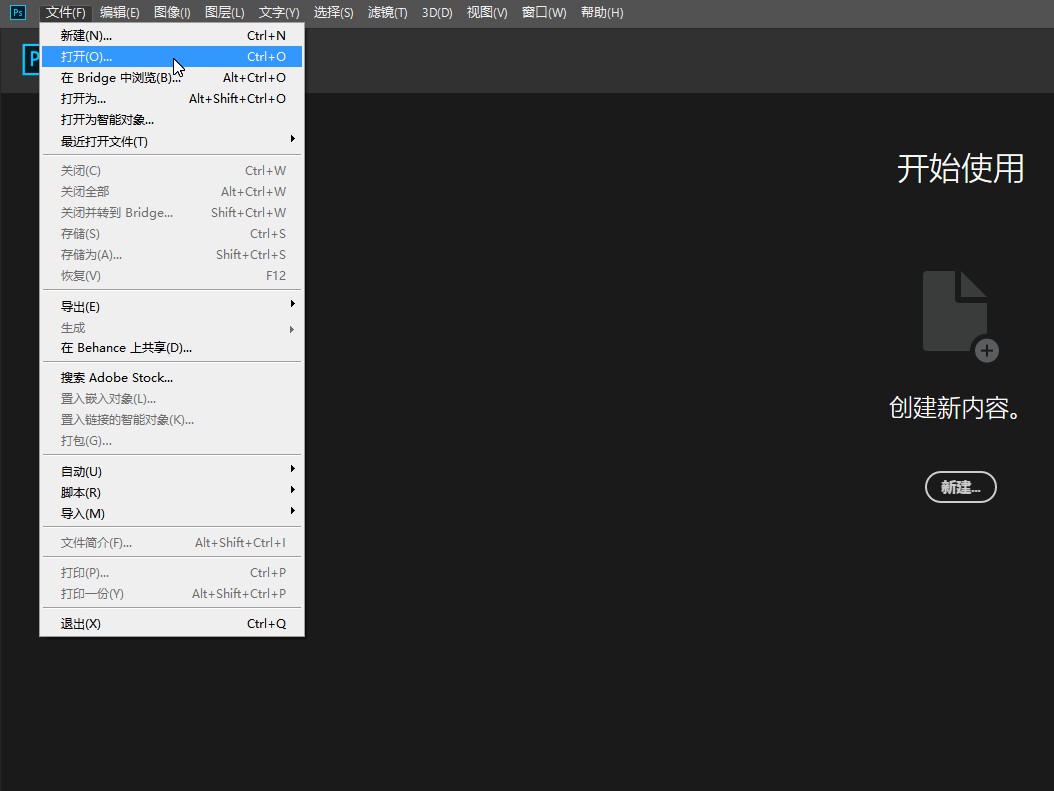
在打开对话框中,选中需要处理的图片,然后点击【打开】按钮。
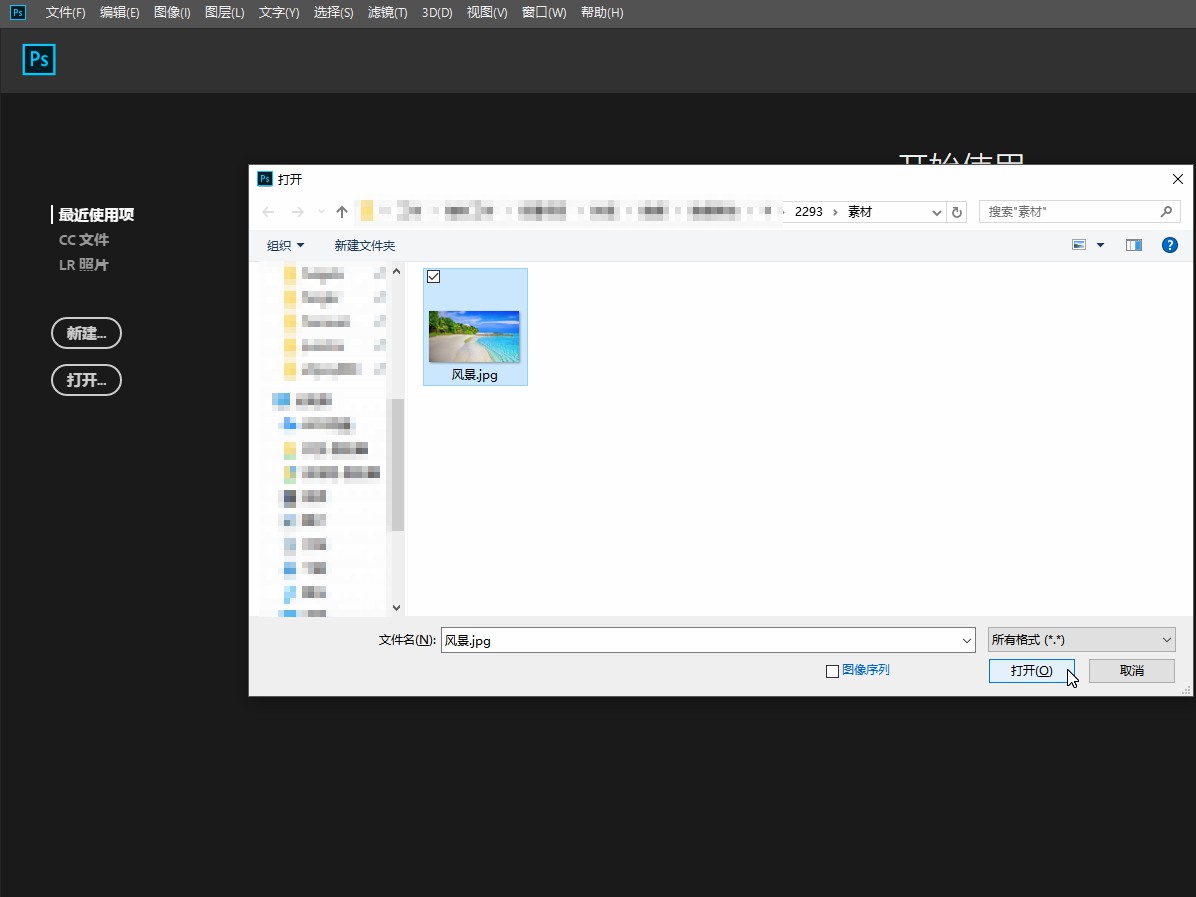
点击【文件】菜单,在下拉框中选择【导出】选项,在子菜单中选择【存储为web所用格式】选项。
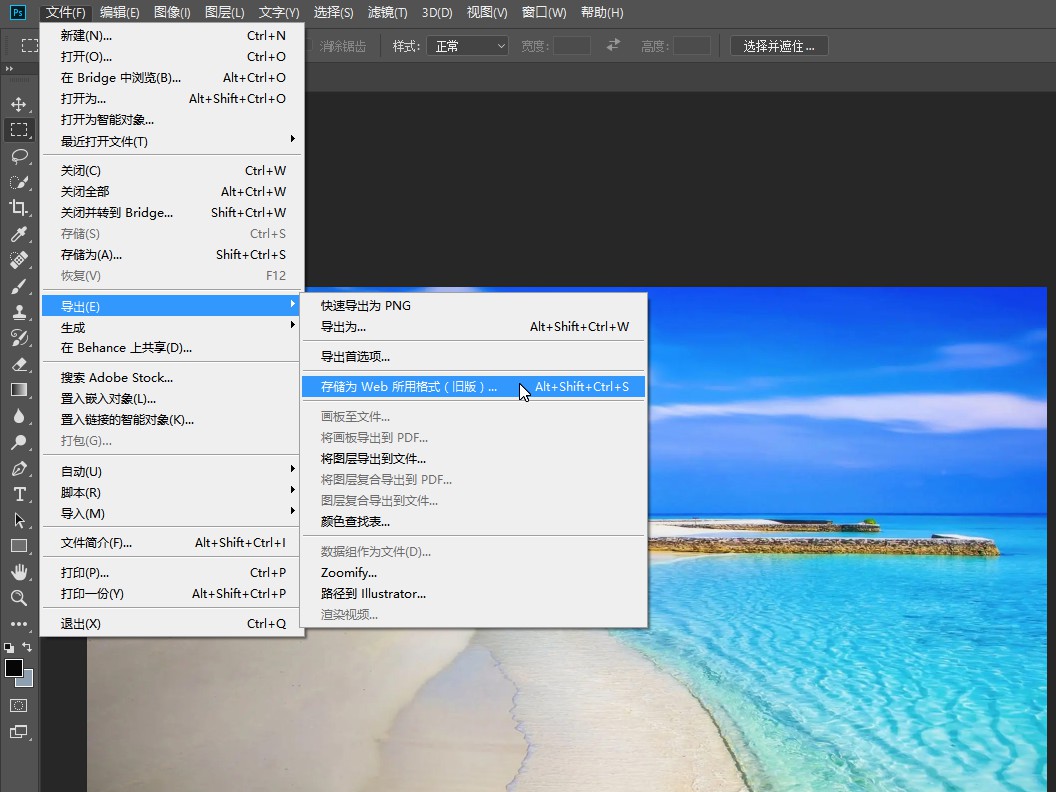
在存储为对话框中,图片格式选【jpg】,品质选【高】,图片大小保持不变。

点击【存储】按钮,在存储为对话框中将图片命名为(压缩版)。
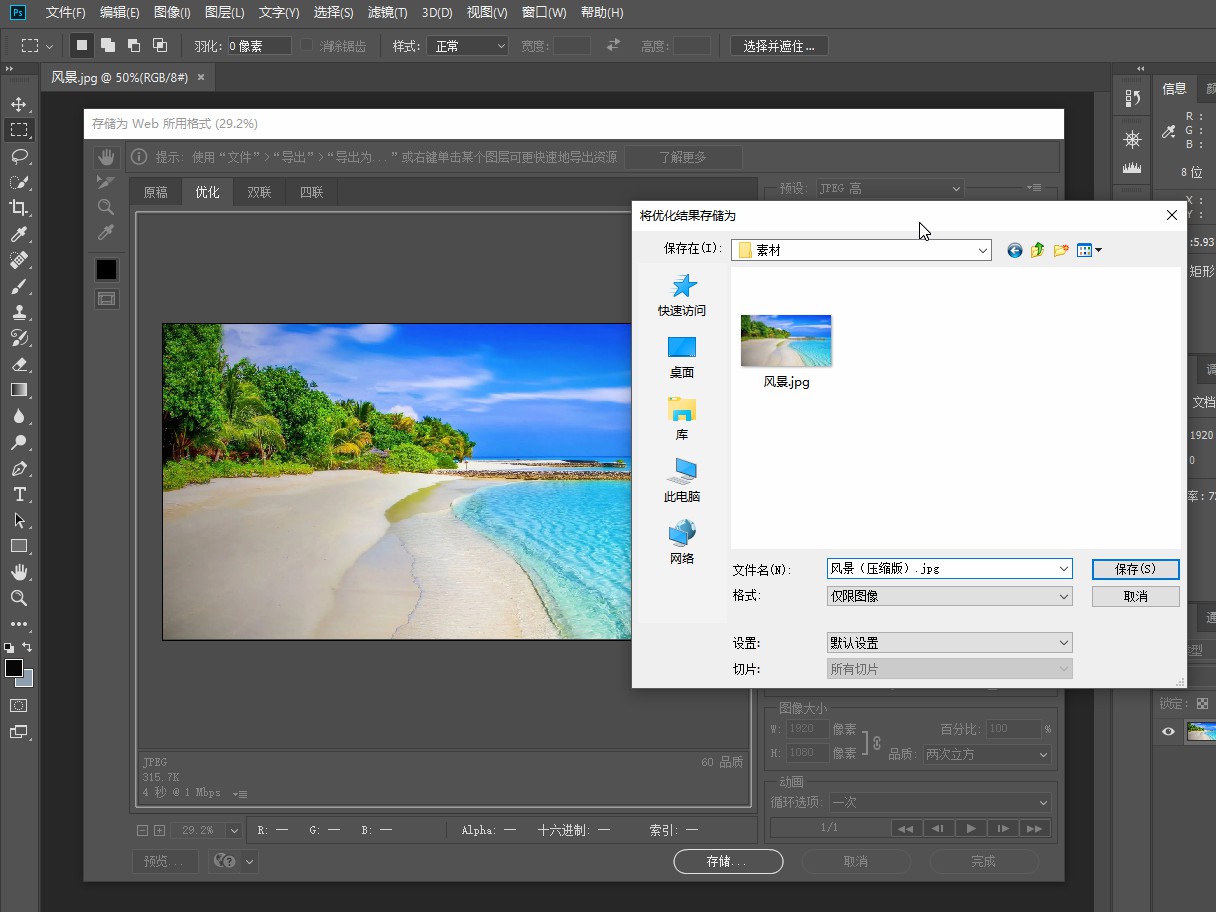
最后,原图由1M压缩变成317KB即可。
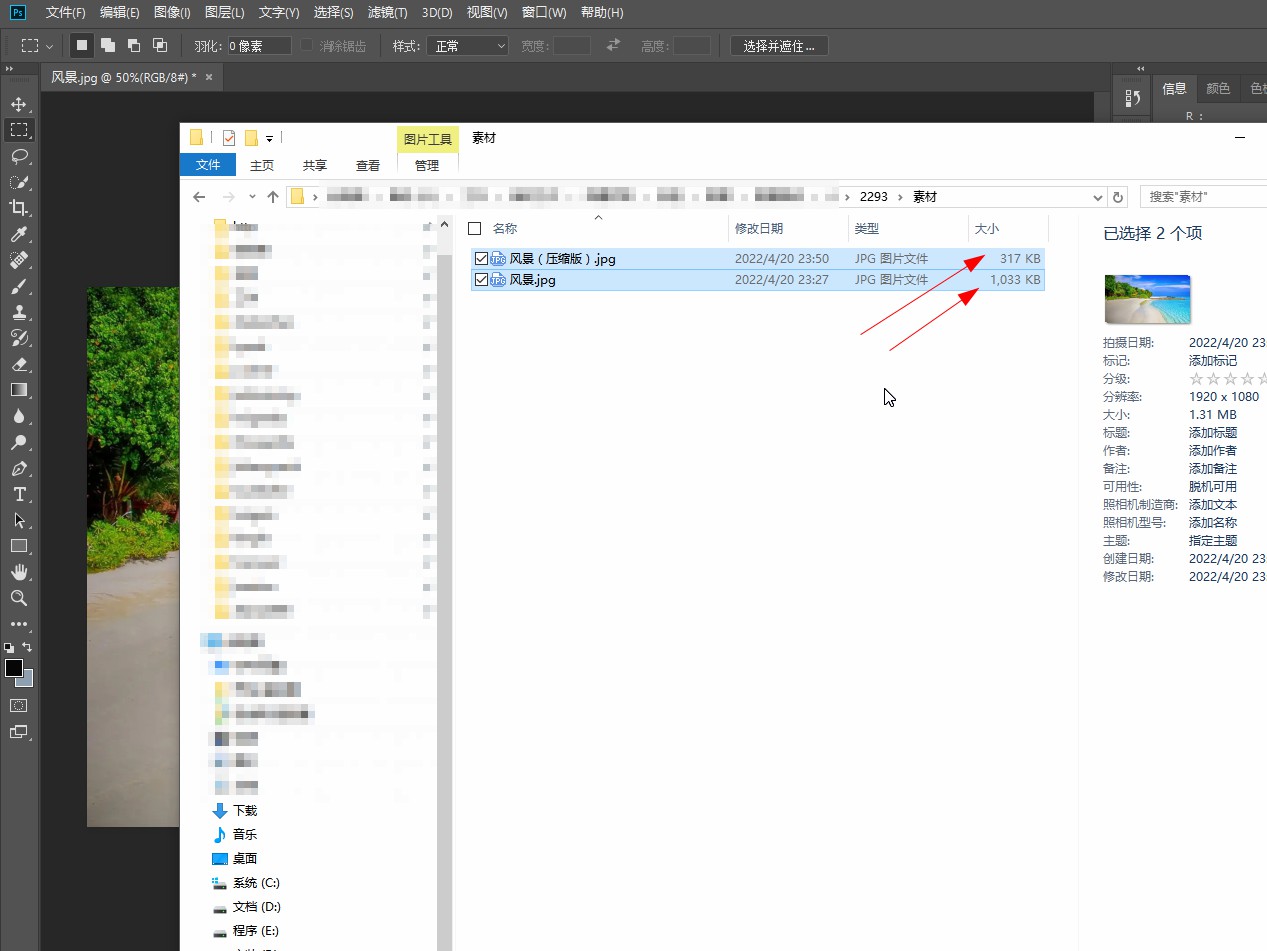
功能/快捷键:
打开文件 Ctrl+O
导出 Shift+Ctrl+Alt+S(旧快捷键) / Shift+Ctrl+Alt+W(新快捷键)
相关推荐
-
-
如何压缩图片大小
-
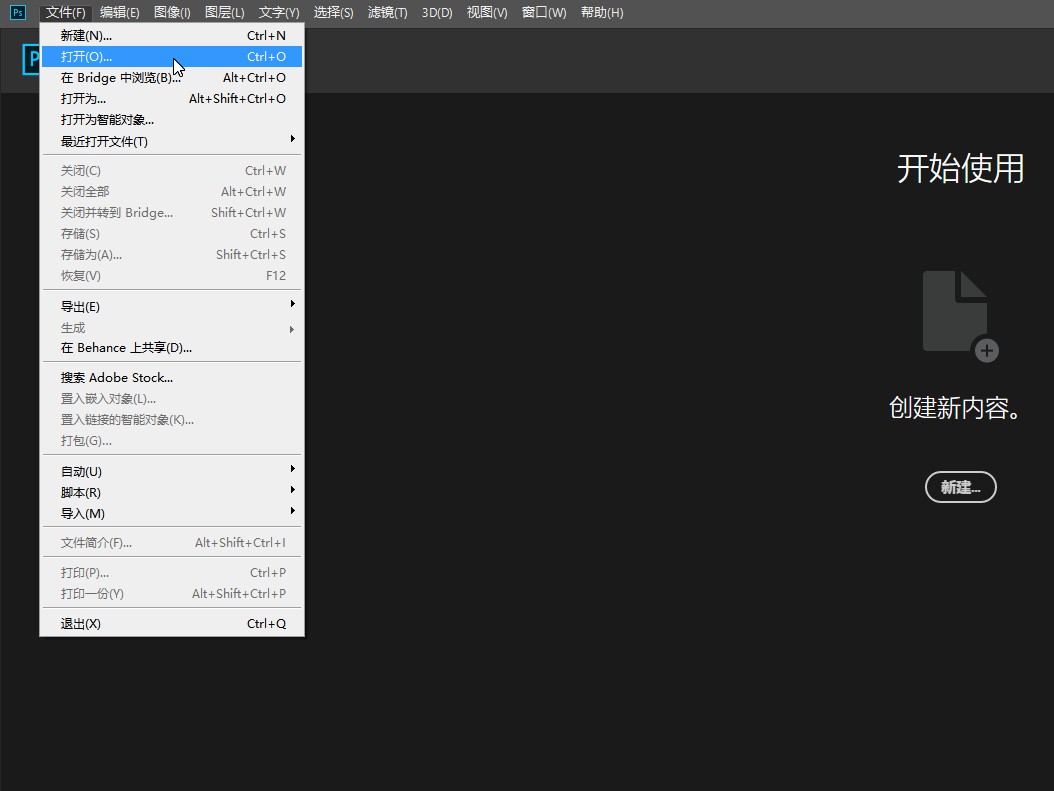
-
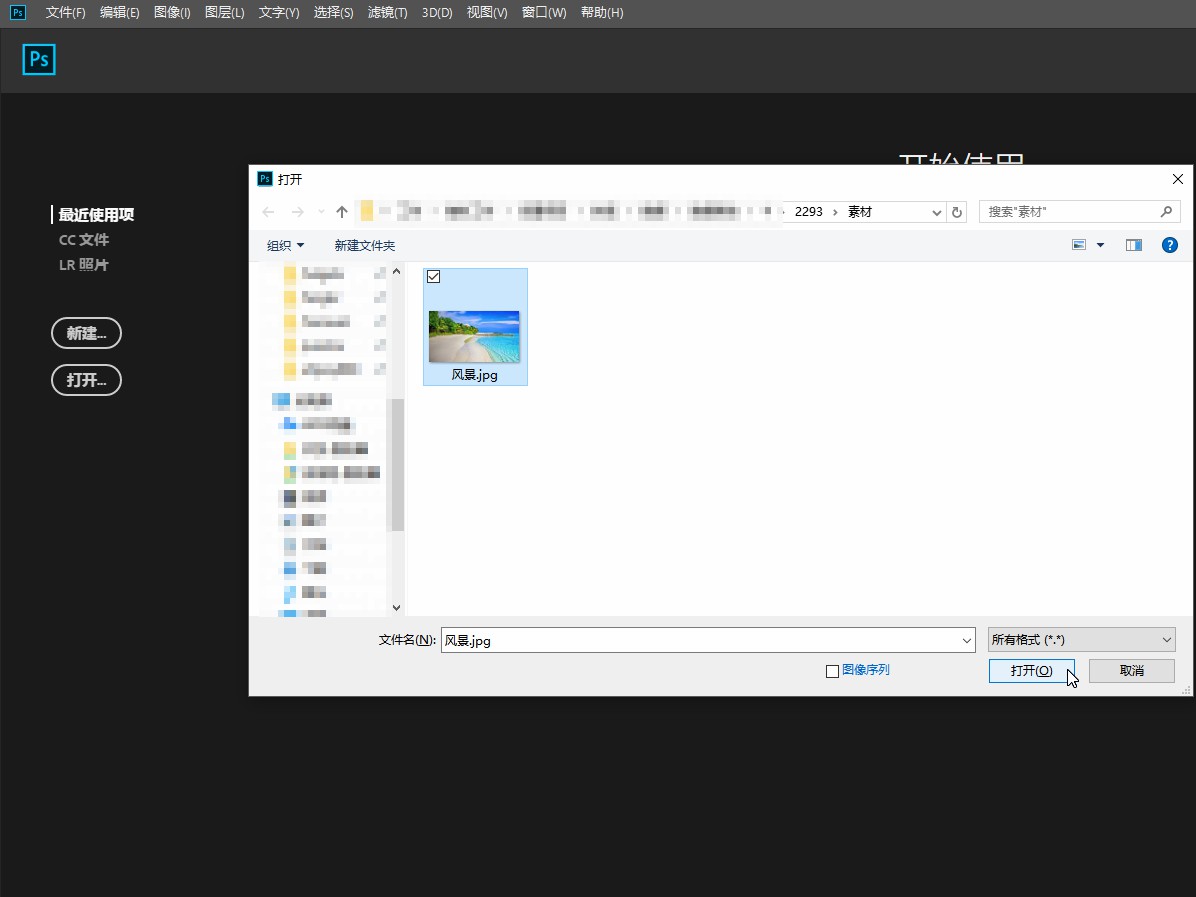
-
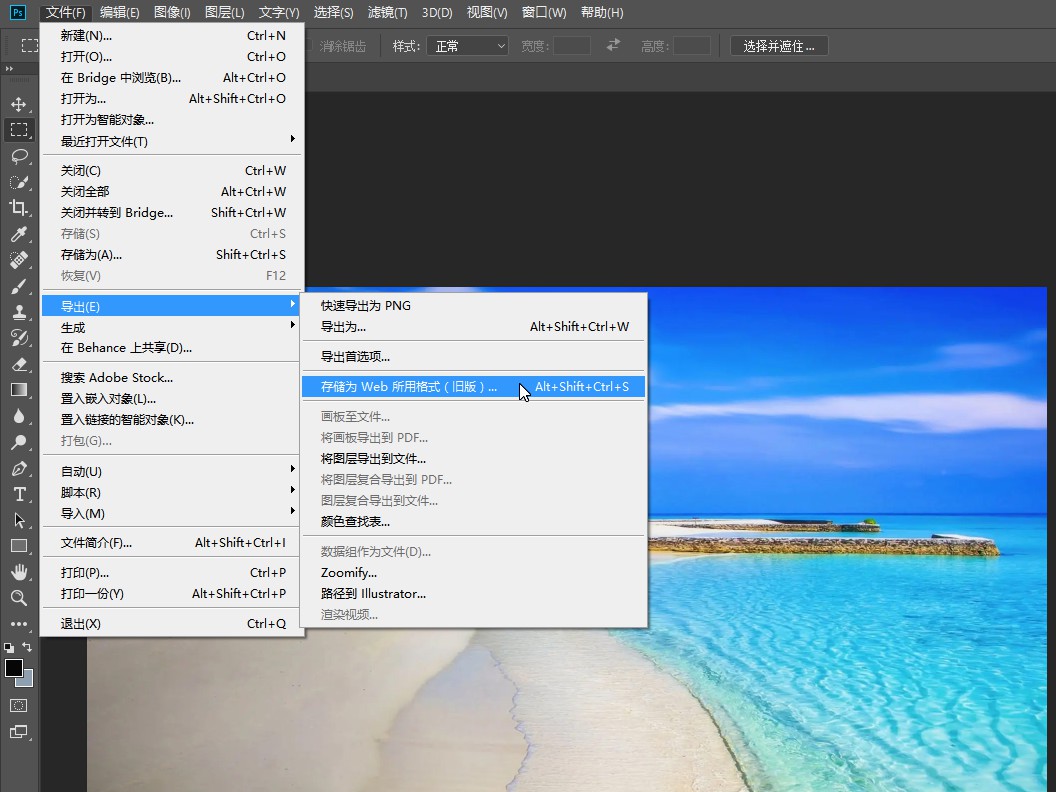
- 发布于2024-04-08 15:57:39 713个赞
-
-
-
ps标尺快捷键
-
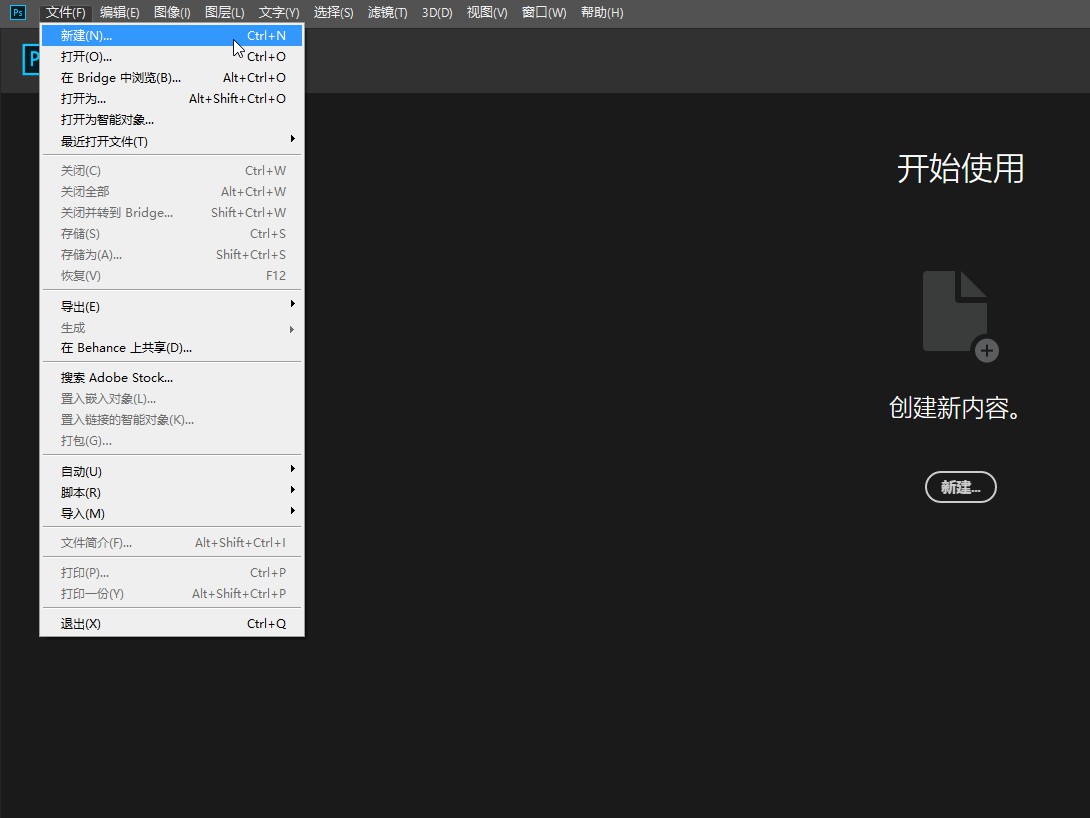
-
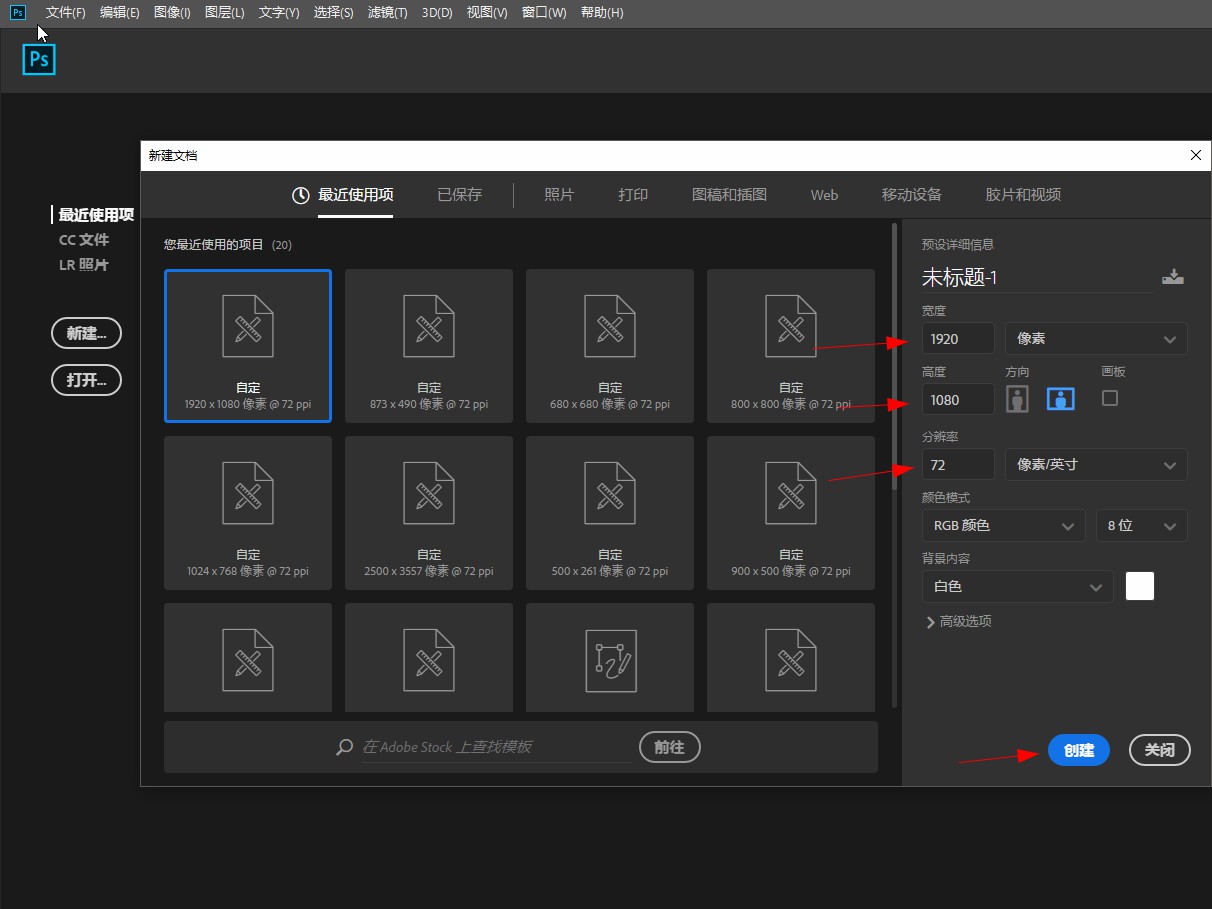
-
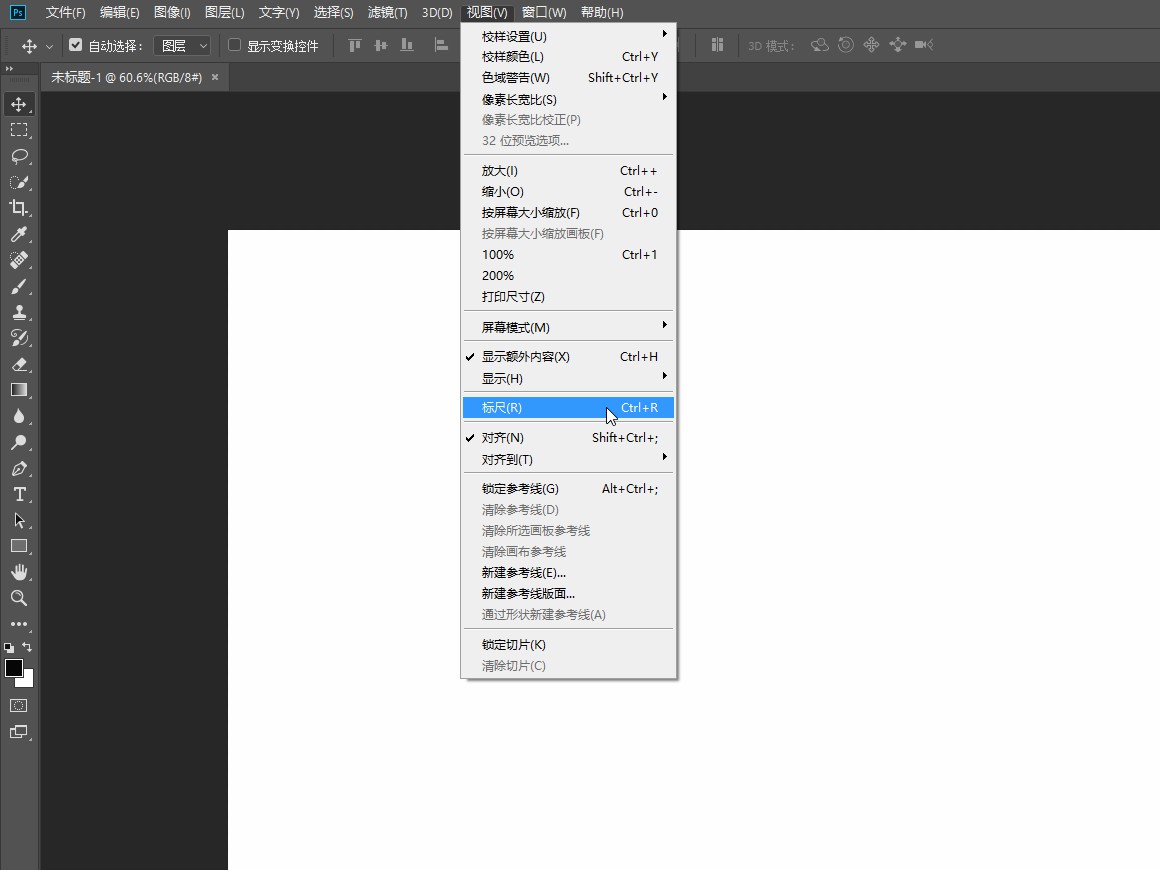
- 发布于2024-04-08 15:55:42 819个赞
-
-
-
ps如何打开标尺
-
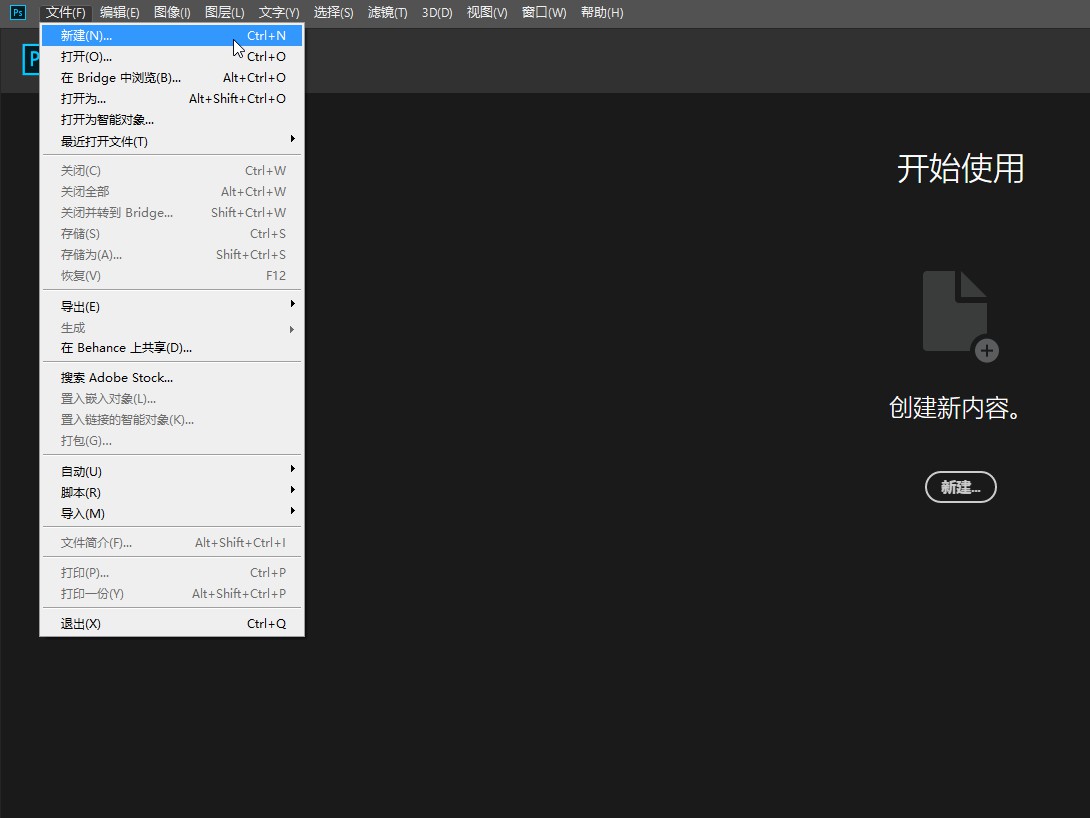
-
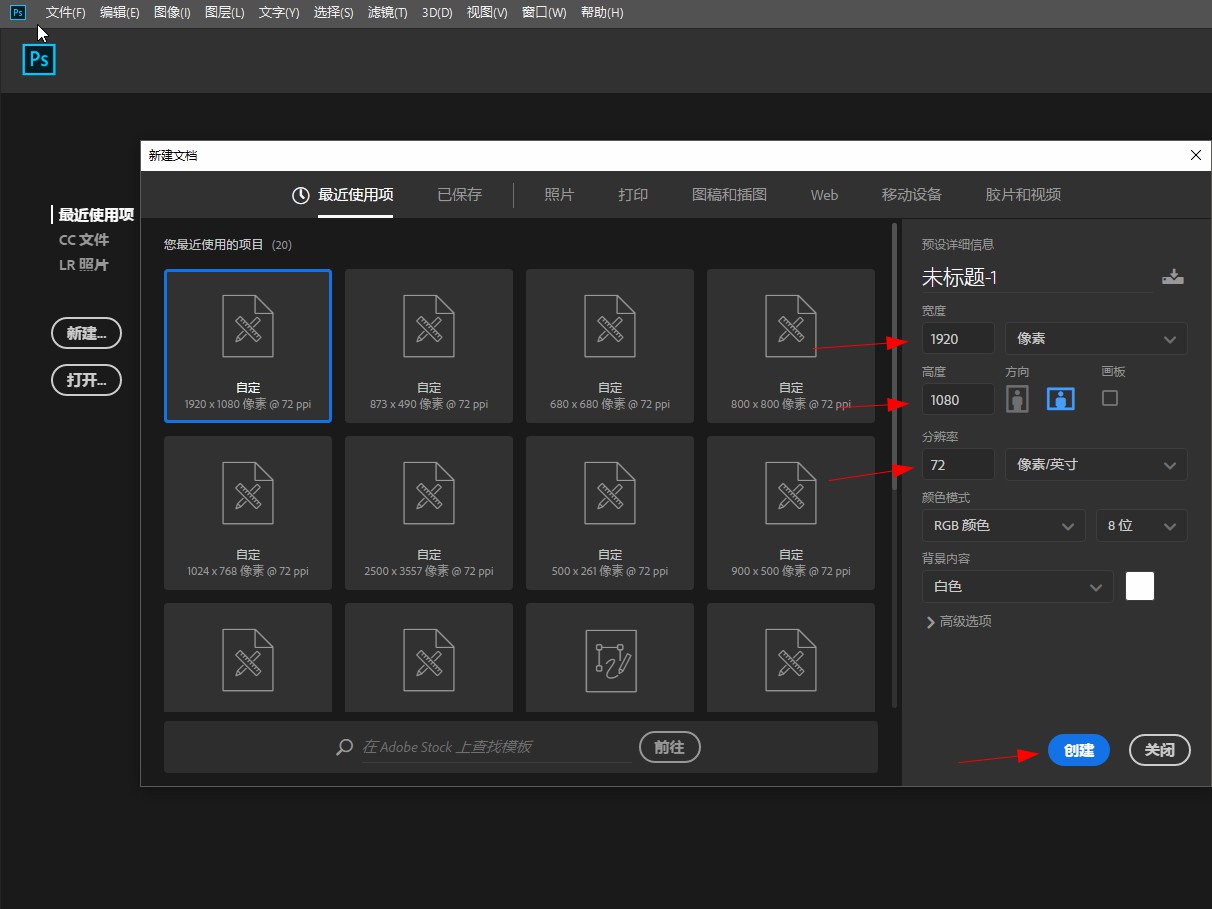
-
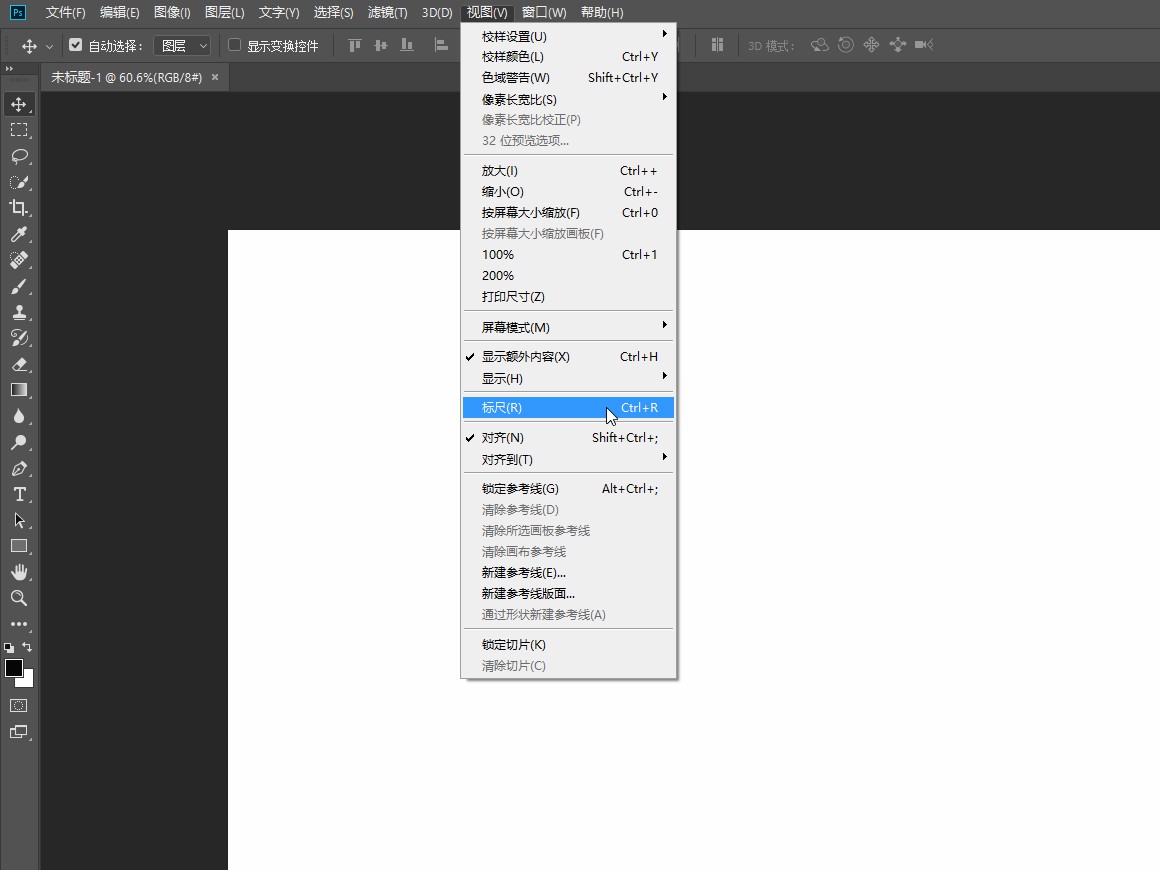
- 发布于2024-04-08 15:55:22 869个赞
-
-
-
ps ctrl+j是什么快捷键
发布于2024-04-08 15:26:31 478个赞 -

-
-
-
ps魔棒工具怎么连续选择
-

-

-

- 发布于2024-04-08 15:15:59 431个赞
-
-
-
ps蒙版如何使用详细步骤
-

-
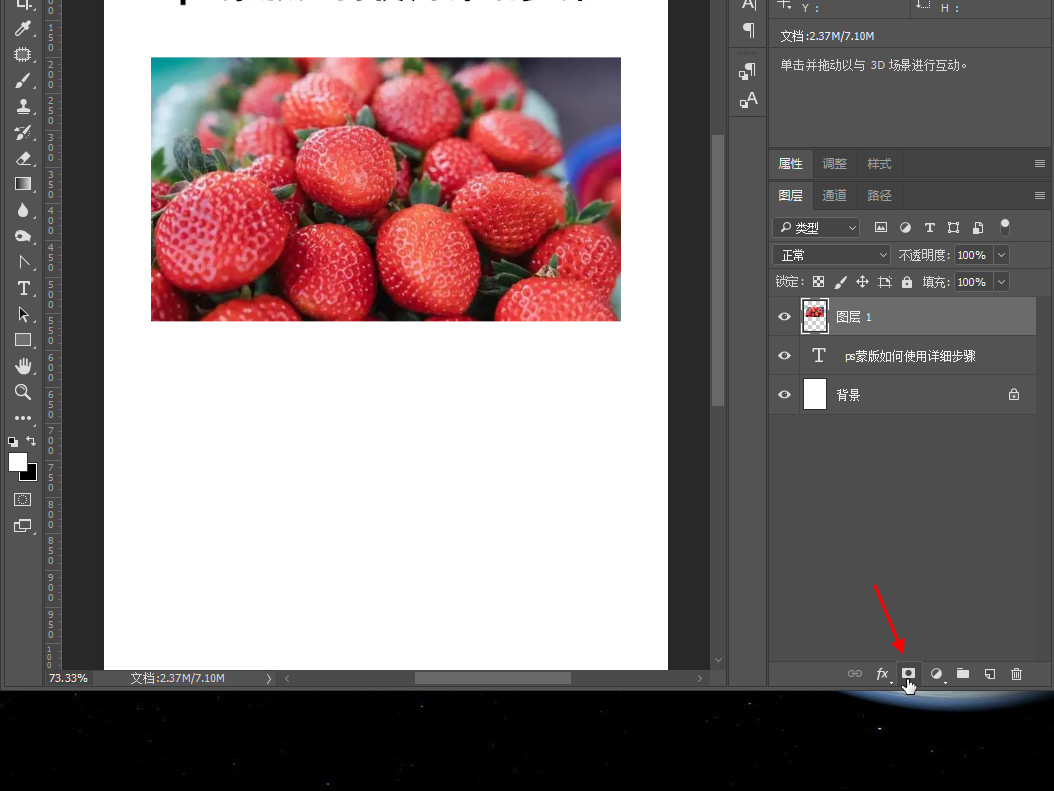
-
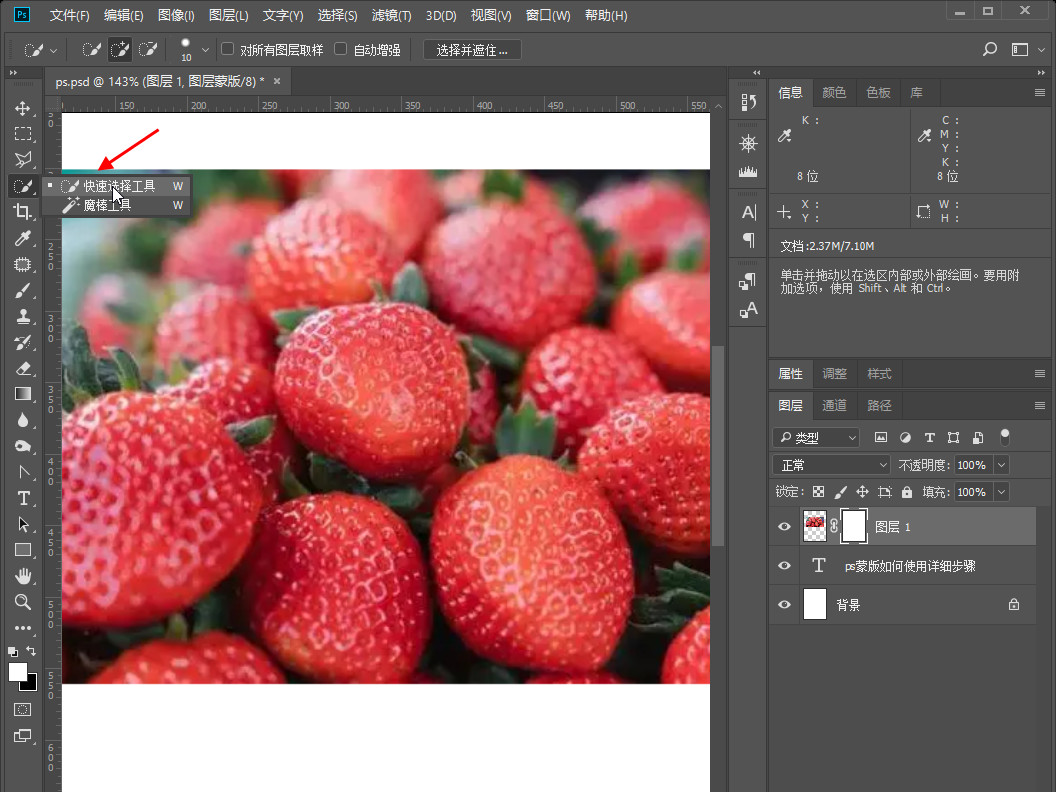
- 发布于2024-04-08 14:59:12 460个赞
-
-
-
ps快捷键设置在哪
-
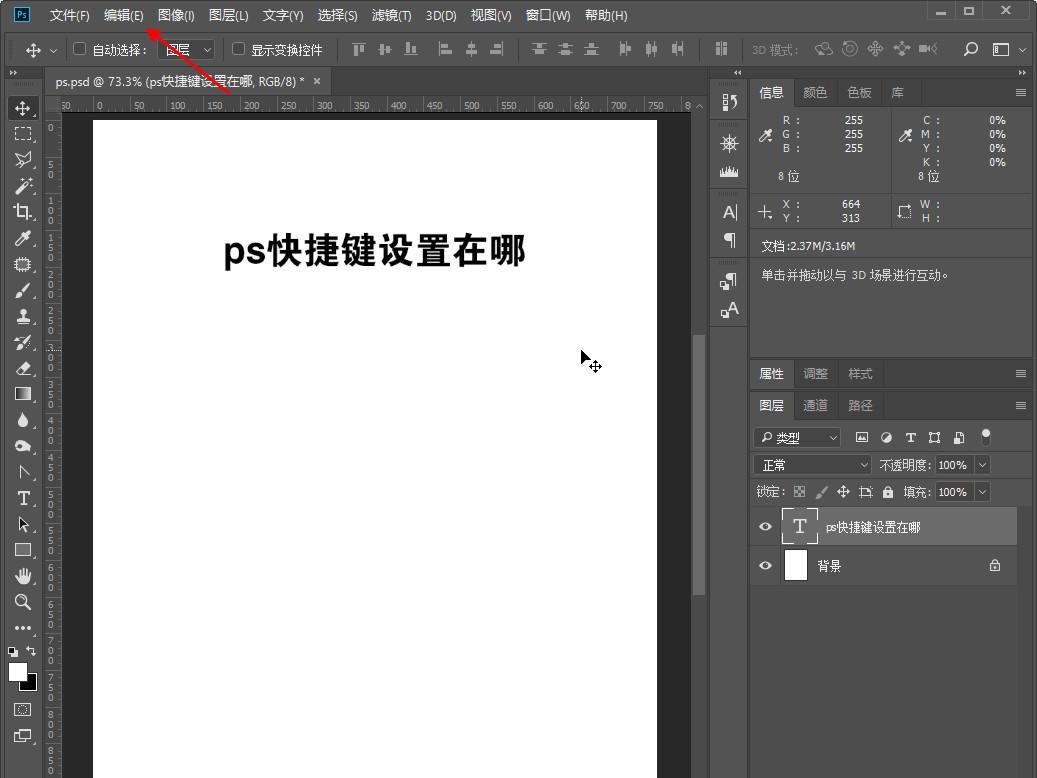
-
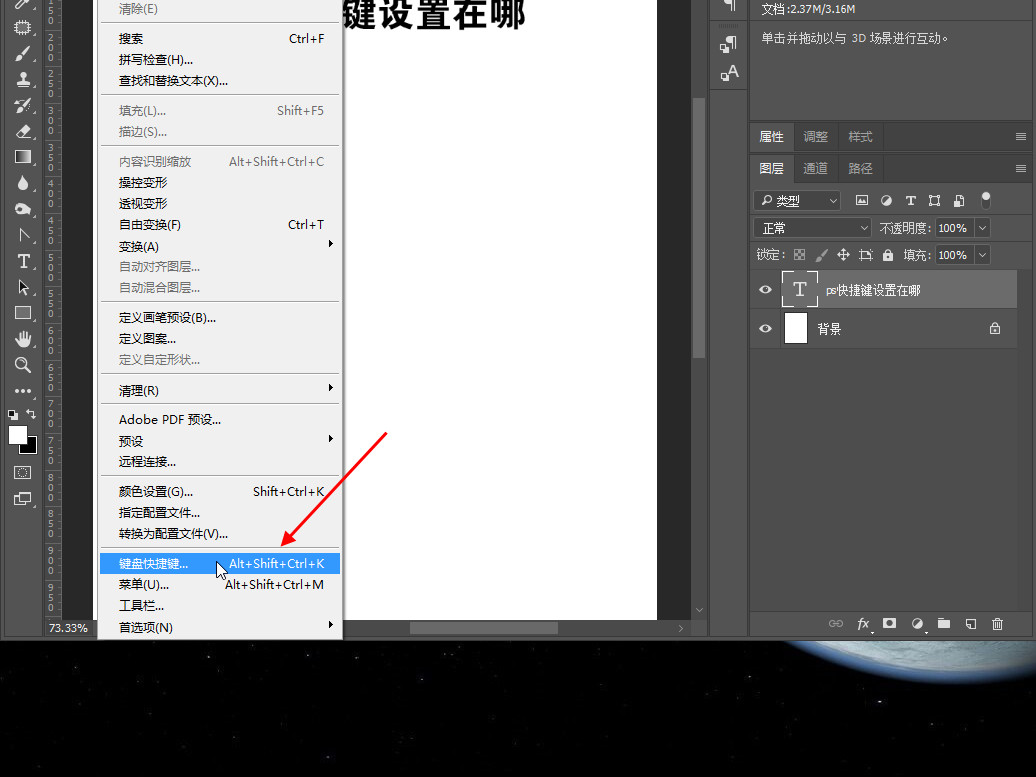
-
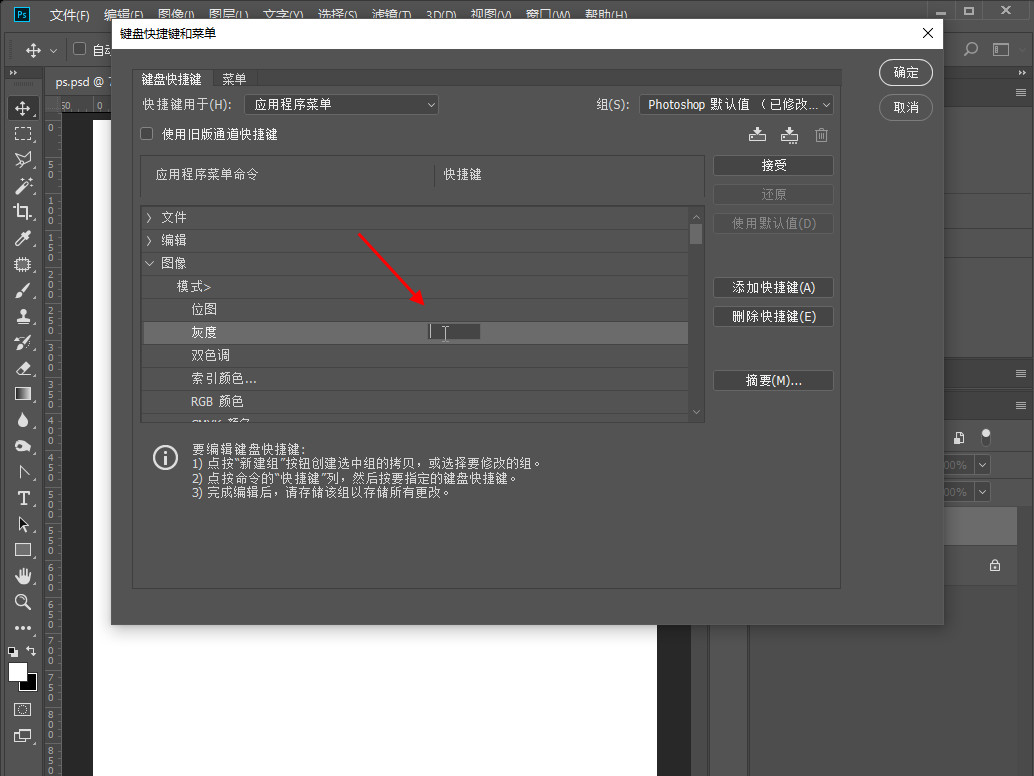
- 发布于2024-04-08 14:04:58 420个赞
-
-
-
ps裁剪工具在哪设置
-
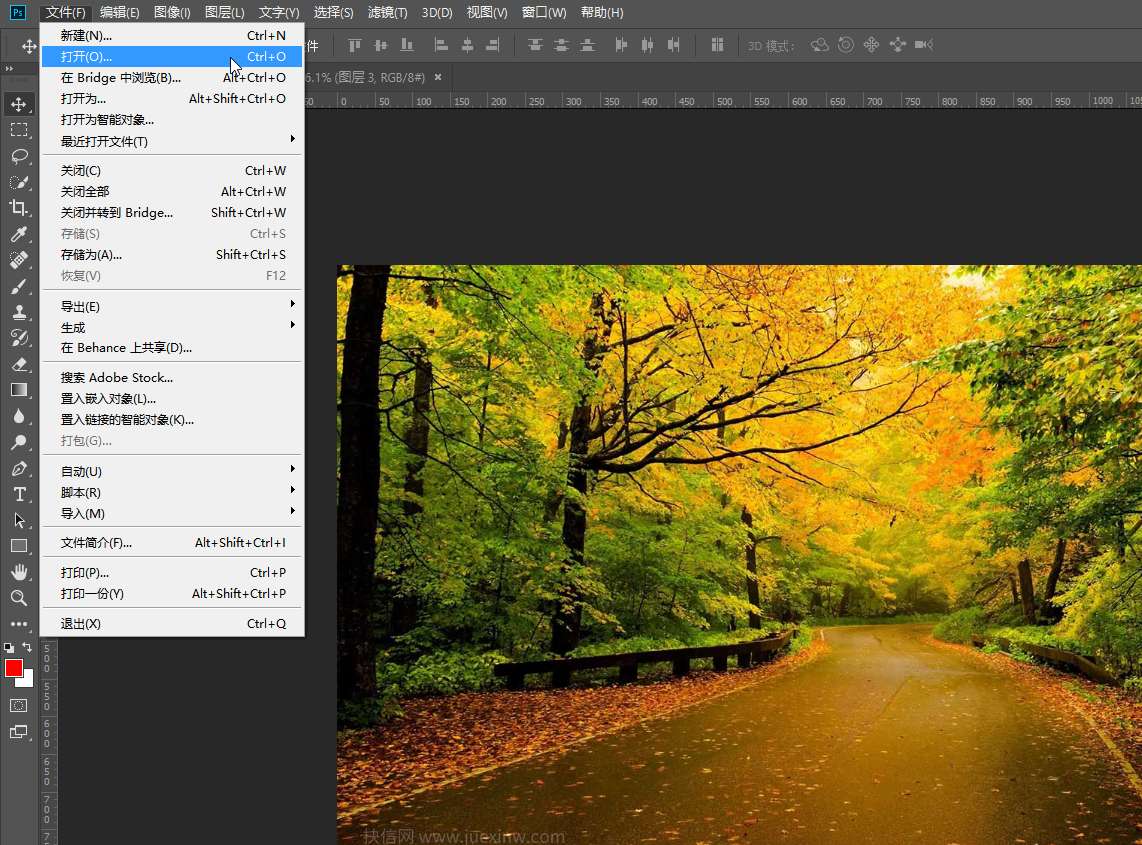
-
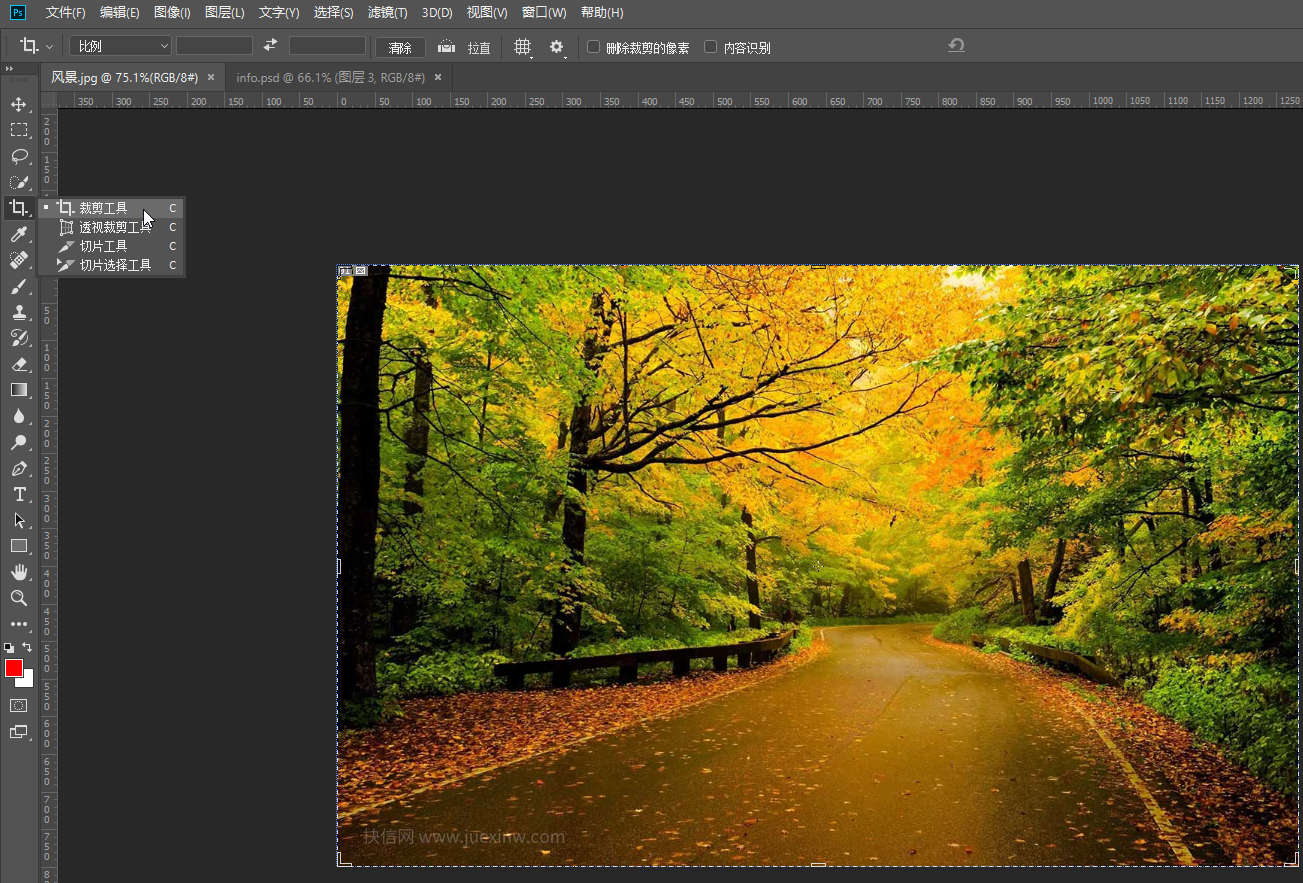
-
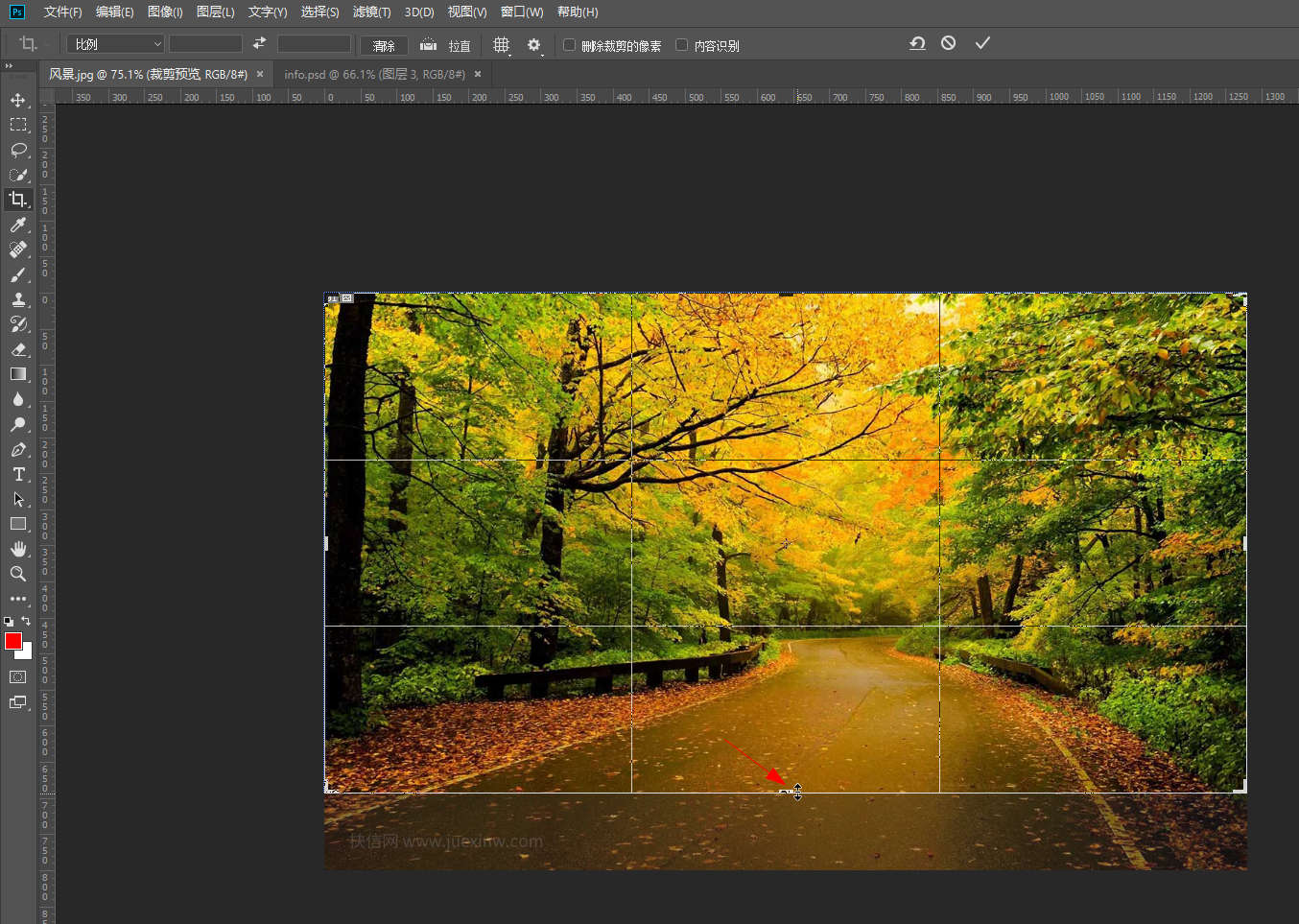
- 发布于2024-04-08 13:28:34 800个赞
-
-
-
ps钢笔工具怎么描边
-
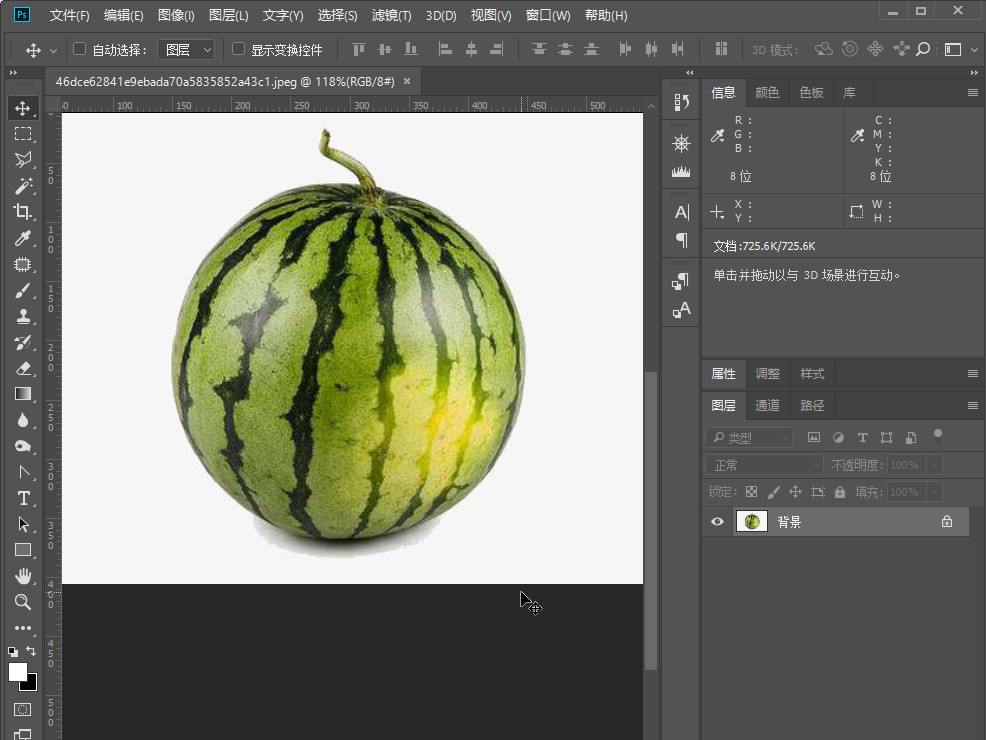
-
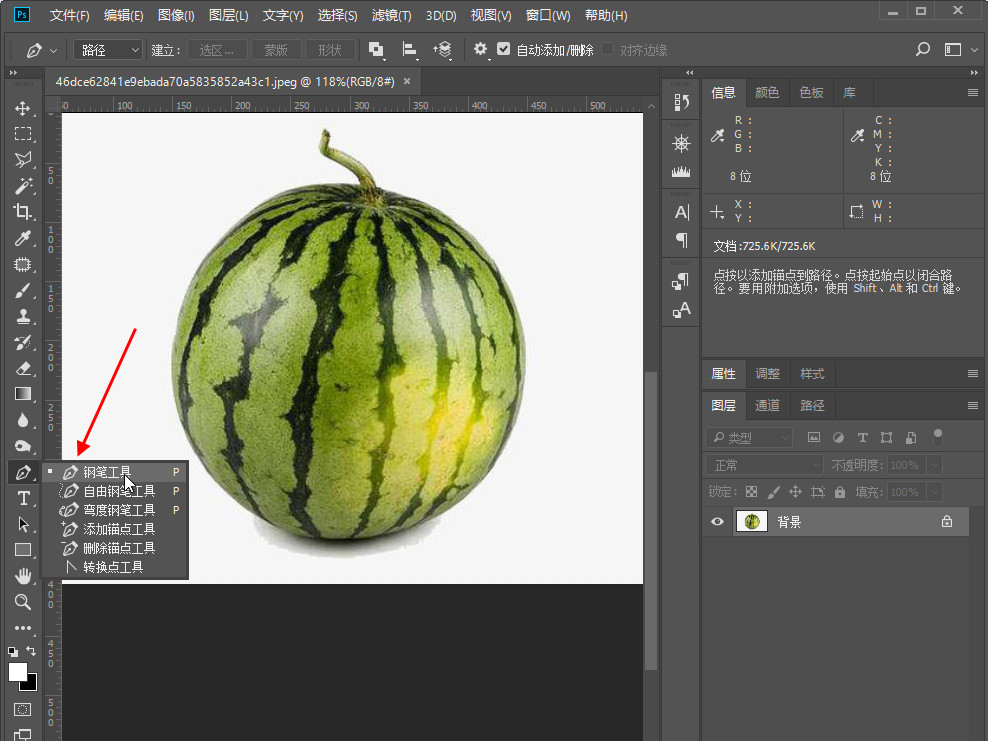
-
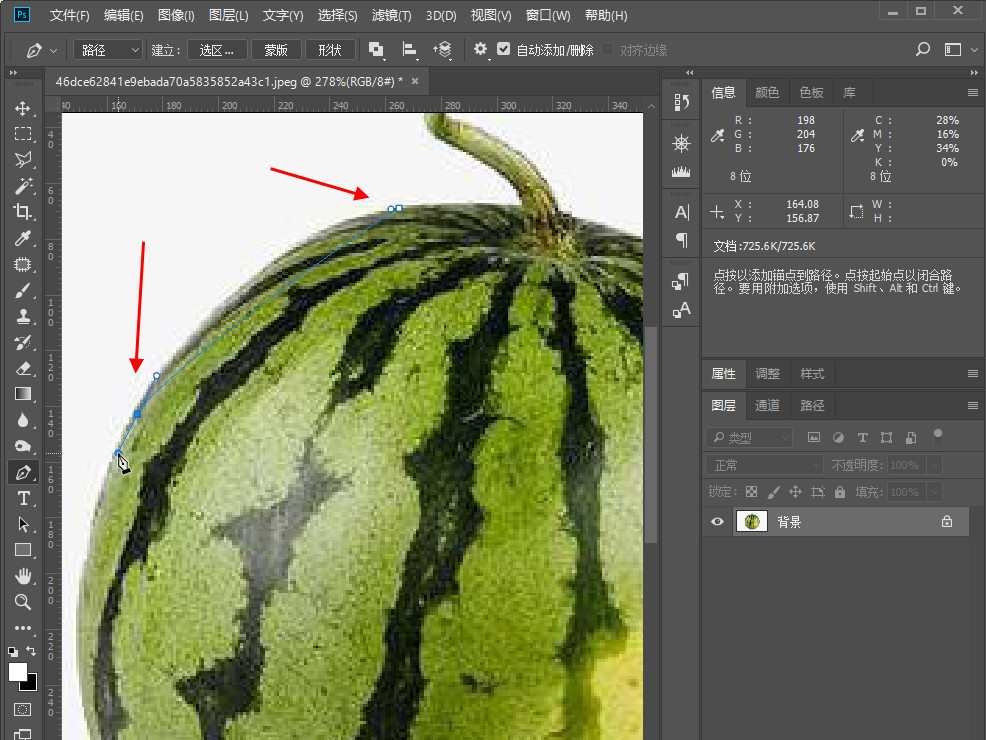
- 发布于2024-04-07 18:33:06 434个赞
-
-
-
ps新建a4尺寸怎么设置
-
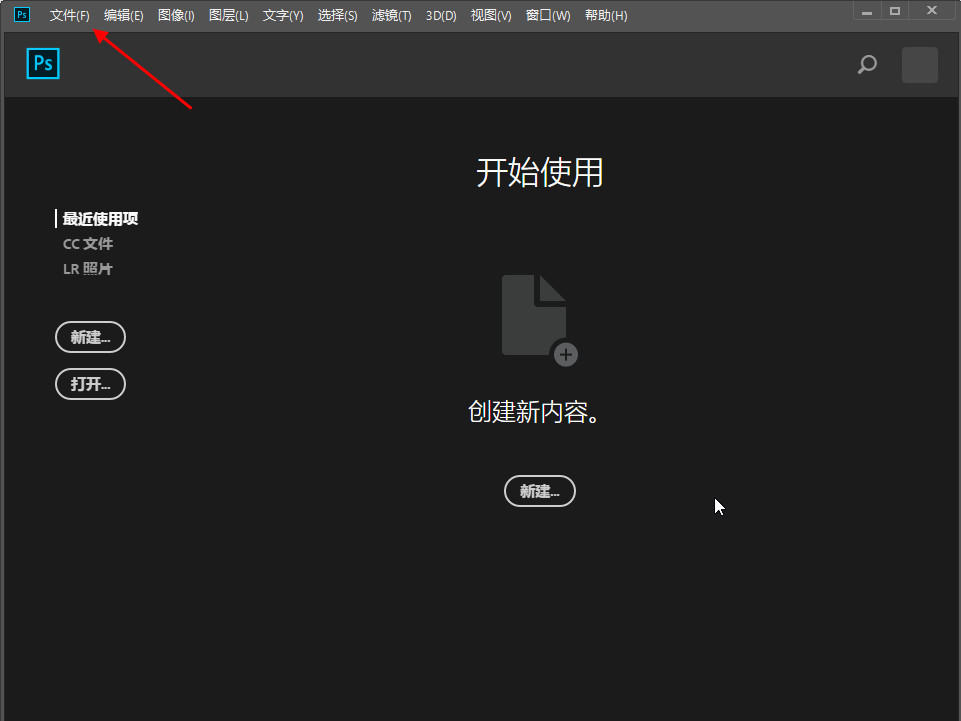
-
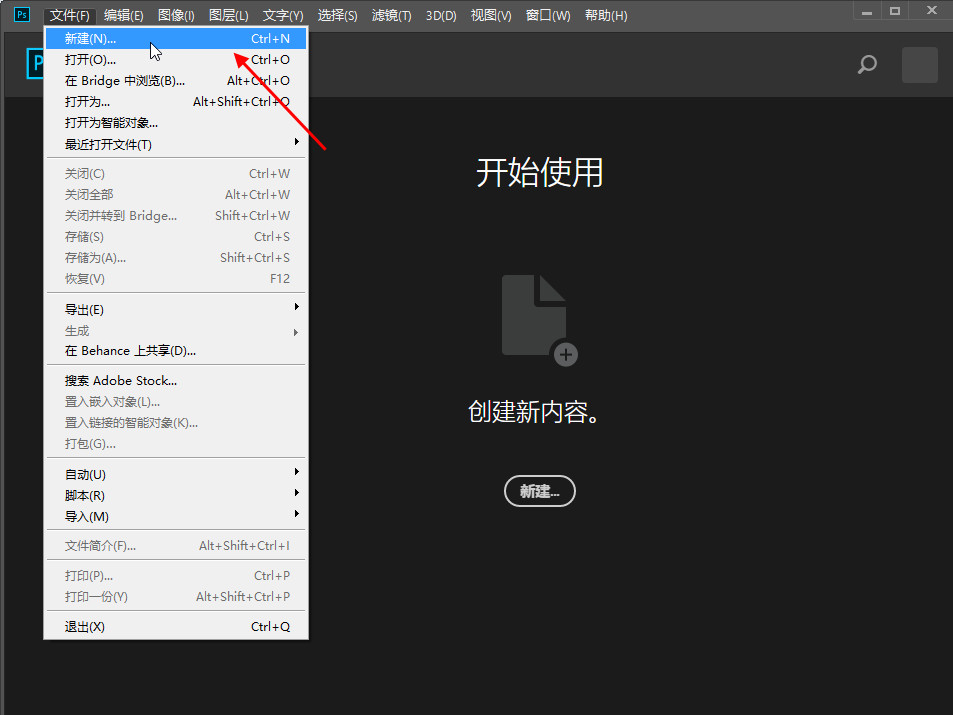
-
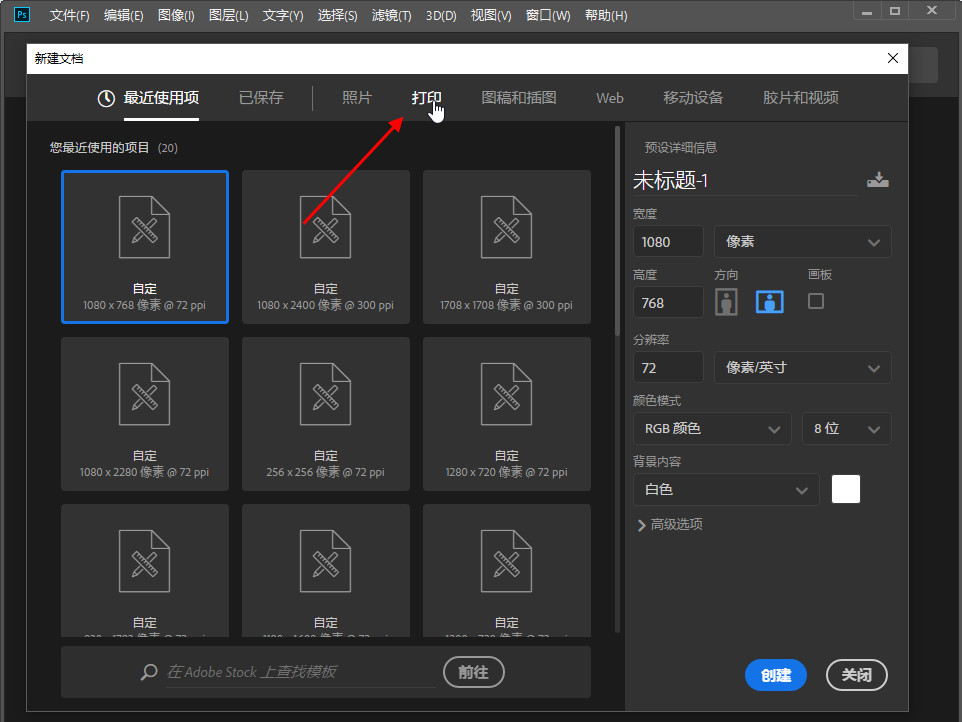
- 发布于2024-04-07 18:20:30 437个赞
-
猜你可能喜欢
-
-
表格太长怎么快速下拉全选
发布于2024-04-18 16:45:38 532个赞 -

-
-
-
wps设置在哪里
发布于2024-04-18 16:22:10 692个赞 -

-
-
-
wps求和怎么操作
-

-

-

- 发布于2024-04-18 15:46:23 612个赞
-
-
-
表格如何查找重复内容
-

-

-

- 发布于2024-04-17 15:53:12 507个赞
-
-
-
excel表格怎么打印到一张a4纸
-

-

-

- 发布于2024-04-16 22:34:58 531个赞
-
-
-
excel行高409不够怎么办
发布于2024-04-16 20:51:07 571个赞 -

-
-
-
excel中不等于的符号
-

-

-

- 发布于2024-04-16 20:31:57 534个赞
-
-
-
excel身份证号提取年龄公式
-

-

-

- 发布于2024-04-15 13:53:33 507个赞
-
-
-
word字体不统一怎么快速统一
-

-

-

- 发布于2024-04-15 13:48:56 508个赞
-
-
-
复制过来的word怎么去掉底色
-

-

-

- 发布于2024-04-14 19:45:52 484个赞
-
